
Muita, mas muita gente perde bastante tempo fazendo formatação de trabalhos no Word. No entanto, se você começar a trabalhar com estilos no Word certamente diminuirá este tempo consideravelmente.
Você poderá fazer as formatações de vários estilos no Word como do corpo do texto, títulos principais, subtítulos, citações e assim por diante.
O processo é o mesmo para fazer a formatação de qualquer um, no entanto, recomendamos buscar as formatações normativas fornecidas pela ABNT (Associação Brasileira de Normas Técnicas) para trabalhos acadêmicos.
Vamos fazer a formatação de dois estilos no Word: Normal que é o corpo do texto e do Título 1 que é para títulos principais.
Estilos no Word – Corpo do texto
O primeiro estilo que faremos a formatação é o Normal.
Clique em Normal com o botão direito do mouse e em Modificar:
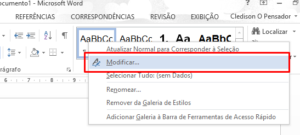
Formate segundo as orientações abaixo:
- Fonte: Arial
- Tamanho: 12
- Cor: Automático (Preto)
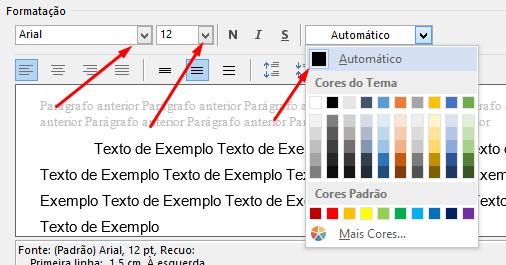
Clique em Formatar e em Parágrafo:
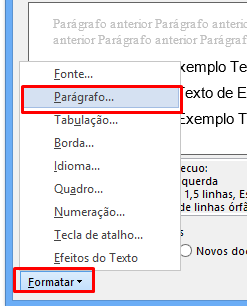
Nesta janela vamos formatar o parágrafo com as seguintes configurações:
- Alinhamento: Justificada
- Recuo: em Especial marque Primeira linha e coloque
- Espaçamento entre linhas: 1,5 linhas
- Pressione OK
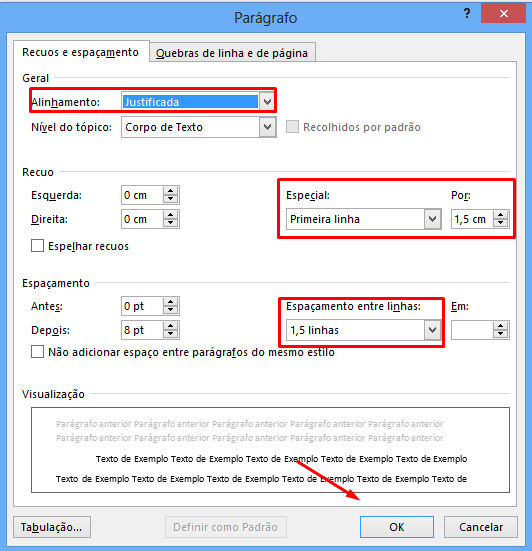
Marque a opção Novos documentos baseados neste modelo para que essa formatação permaneça, caso contrário ela só valerá para este documento:
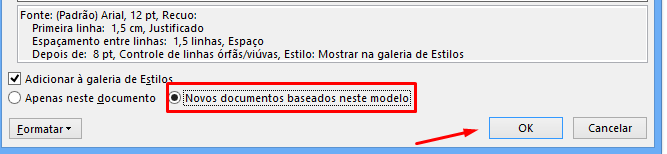
Cadastre seu email aqui no blog para receber em primeira mão todas as novidades, posts e videoaulas que postarmos.
Receber conteúdos de Excel
Preencha abaixo para receber conteúdos avançados de Excel.
Fique tranquilo, seu e-mail está completamente SEGURO conosco!
É muito importante que você me adicione na sua lista de contatos, para que os próximos emails não caiam no SPAM. Adicione este email: [email protected]
Estilos no Word – Título Principal
Clique com o botão direito no estilo Título 1 e em seguida em Modificar:
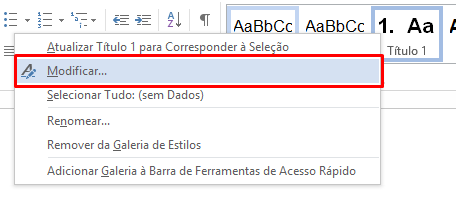
Em Estilo Baseado escolha a opção sem estilo:
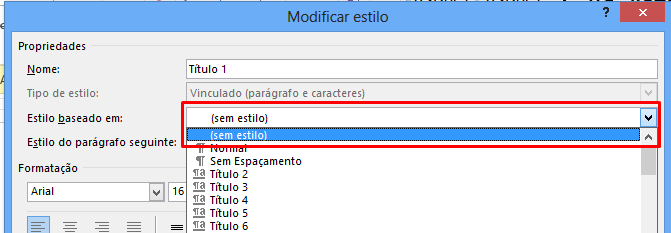
Formate segundo as orientações abaixo:
- Fonte: Arial
- Tamanho: 14
- Negrito
- Cor: Automático (Preto)
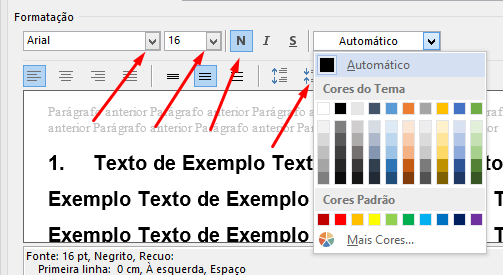
Clique em Formatar e em Parágrafo:
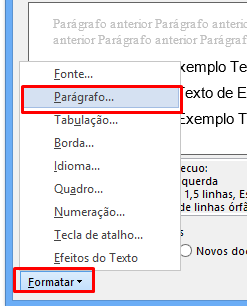
Nesta janela vamos formatar o parágrafo com as seguintes configurações:
- Alinhamento: Esquerda
- Recuo: em Especial deixe Nenhum
- Espaçamento entre linhas: 1,5 linhas
- Pressione OK
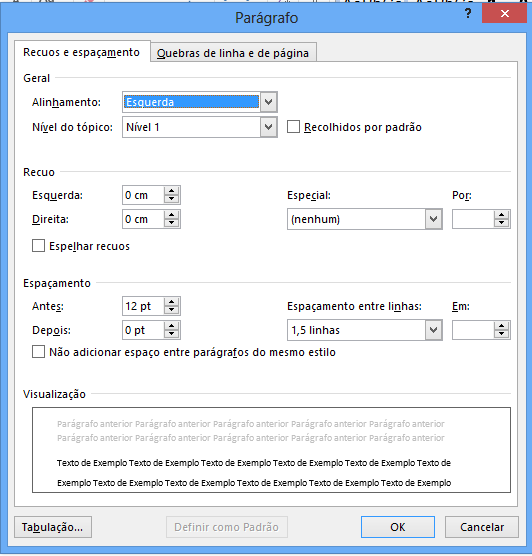
Marque a opção Novos documentos baseados neste modelo:
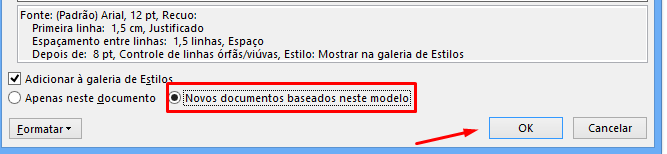
Vamos pôr em prática?
Selecione o título de um trabalho e clique em Título 1:

Ficou que show, não?
Agora selecione o restante do texto e clique em Normal:
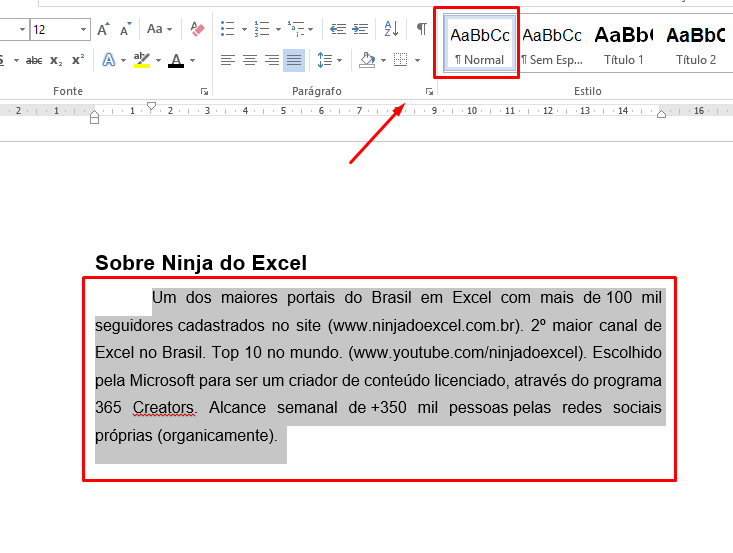
Deu trabalho fazer esta formatação?
Você pode ter uma monografia para formatar, mas levará poucos minutos.
Agora é só seguir o mesmo caminho e formatar os estilos no Word que desejar.
Deixe seu comentário sobre a função.
Quer aprender Excel do Básico ao Avançado passando por Dashboard? Clique na imagem abaixo:
Posts Relacionados:













![Gráfico-de-Ação-da-Bolsa-de-Valores-no-Excel-[Passo-a-Passo] Gráfico de Ação da Bolsa de Valores no Excel [Passo a Passo]](https://ninjadoexcel.com.br/wp-content/uploads/2023/06/Grafico-de-Acao-da-Bolsa-de-Valores-no-Excel-Passo-a-Passo-304x170.jpg)

